ビジュアライゼーションの共有のためのソーシャル・チャネルの設定
Slack、X、LinkedInなどのソーシャル・チャネルを設定すると、コンテンツ作成者は、データ・ビジュアライゼーションを他のユーザーと簡単に共有できます。
ソーシャル・チャネルでのコンテンツの共有について
管理者は、様々なソーシャル・チャネルを設定できるため、コンテンツ作成者は、LinkedIn、Slack、X (旧Twitter)などのソーシャル・プラットフォームでデータ・ビジュアライゼーションを共有できます。
設定すると、ビジュアライゼーションの「エクスポート」ダイアログに、ソーシャル・チャネルが表示されます。たとえば、Slackを構成してアクティブ化した場合、ユーザーが「エクスポート」アイコンをクリックすると、ビジュアライゼーションをSlackにエクスポートするオプションが表示されます。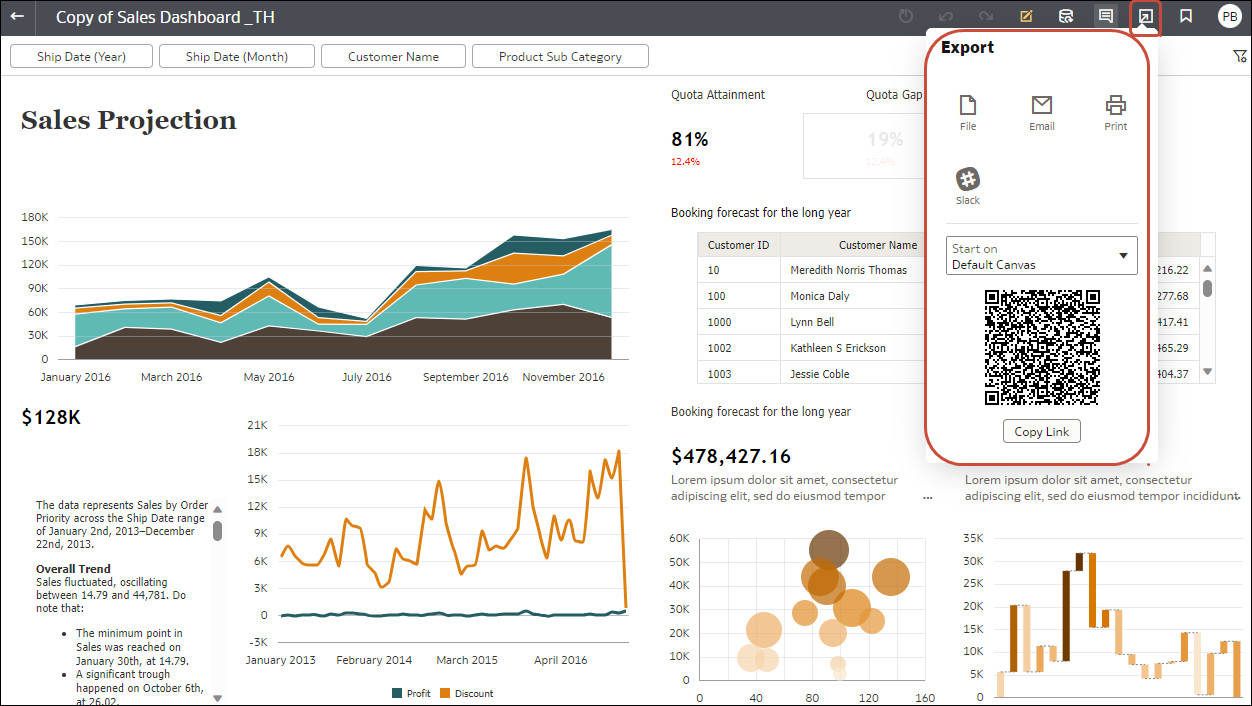
LinkedInのような一部のソーシャル・チャネルでは、パブリックWebストレージも設定する必要があります。
| ソーシャル・チャネル | パブリックWebストレージが必要かどうか |
|---|---|
| 〇 | |
| パブリックWebストア | 〇 |
| Slack | × |
| X (旧Twitter) - App | × |
| X (旧Twitter) - Web Intent | 〇 |
| ステータス | 説明 |
|---|---|
| アクティブ | ソーシャル・メディア・オプションが「エクスポート」ダイアログに表示されます。たとえば、SlackやLinkedInを表示できます。 |
| 非アクティブ | ソーシャル・メディア・オプション(SlackやLinkedInなど)が「エクスポート」ダイアログに表示されますが、ユーザーがコンテンツを共有するために使用することはできません。ユーザーが非アクティブ・オプションを選択すると、管理者に連絡することを薦めるメッセージが表示されます。 |
| 非表示 | 構成されているかどうかにかかわらず、ソーシャル・メディア・オプションが「エクスポート」ダイアログに表示されません。たとえば、ロールアウトに備えて構成し、将来の日付まで非表示にしておくことができます。 |
ワークブック・ユーザーによるX (旧Twitter)でのビジュアライゼーションの共有の有効化
管理者は、Oracle AnalyticsにX (旧Twitter)チャネルを設定できるため、コンテンツ作成者は、組織のXのフィードでのツイートとしてデータ・ビジュアライゼーションを共有できます。
Xを使用したコンテンツの共有は、2つの方法で設定できます:
-
Xアプリケーション - このトピックで説明するように、事前に定義したXアプリケーションを使用してコンテンツを共有します。このアプローチをお薦めします。
-
Web Intent - パブリックWebリンクを使用して、Xでコンテンツを共有します。このモードで統合する場合は、パブリックWebストレージを設定および構成する必要があります。ビジュアライゼーションを共有するためのパブリック・コンテナの設定を参照してください。
組織のXアプリケーションを使用し、Oracle Analyticsでデータ・ビジュアライゼーション・ワークブックを共有できるようにするには: